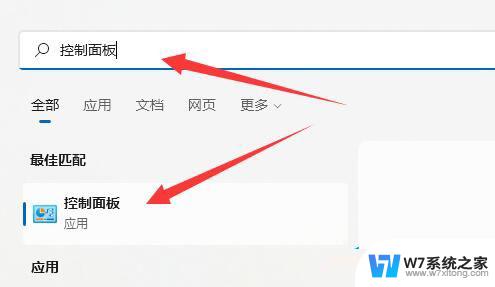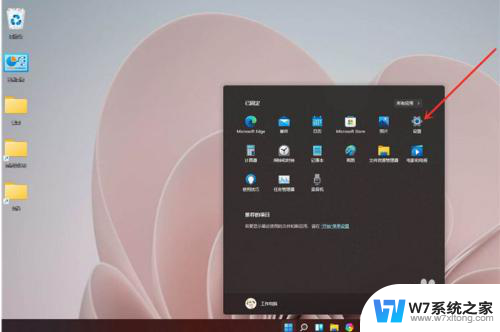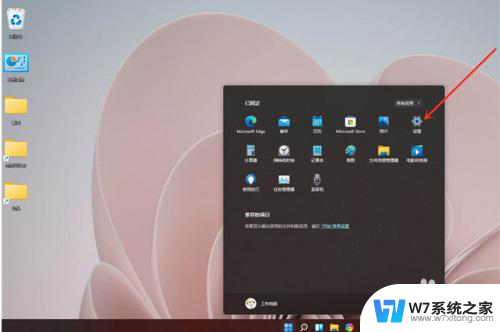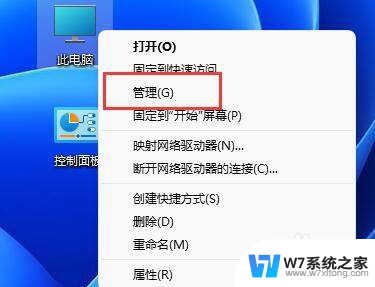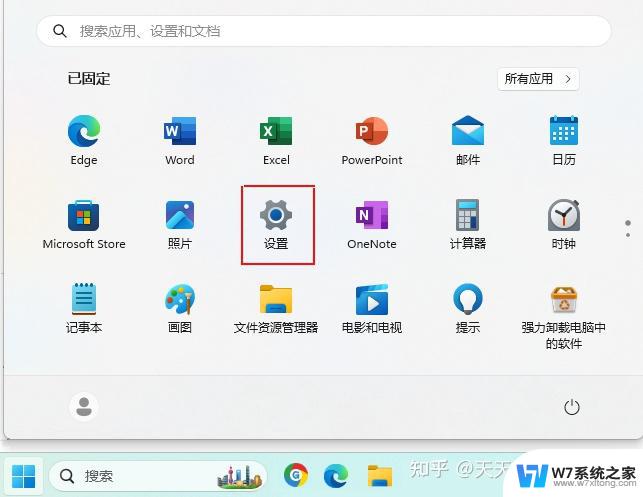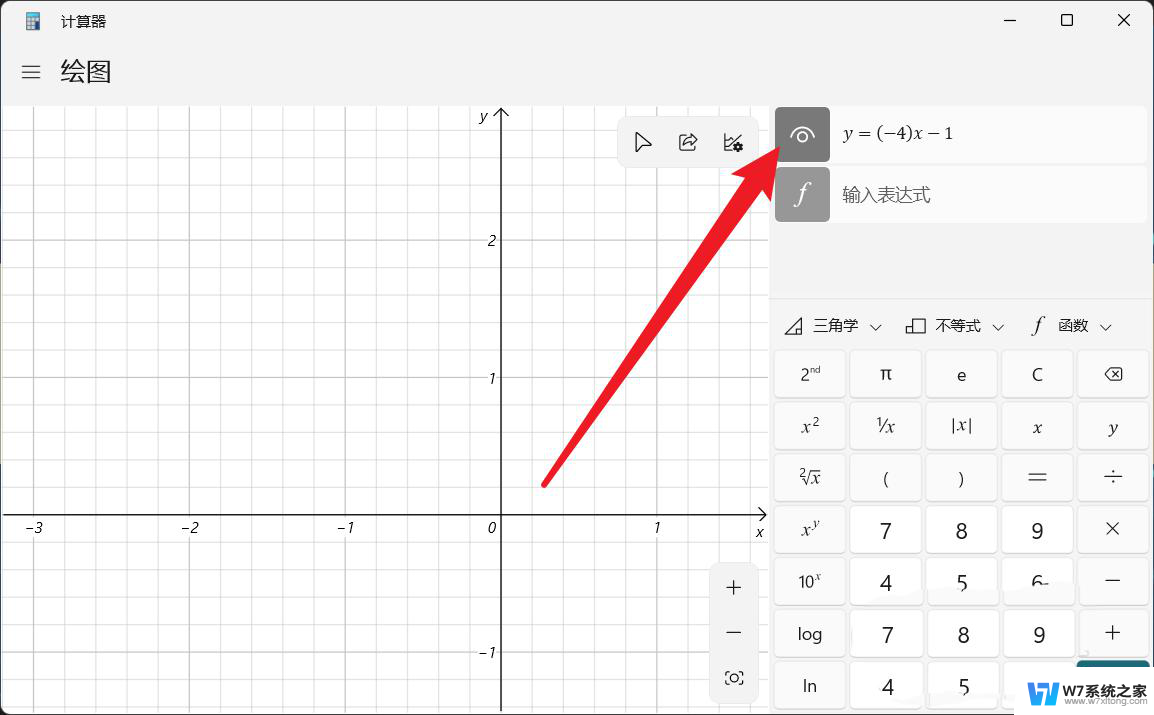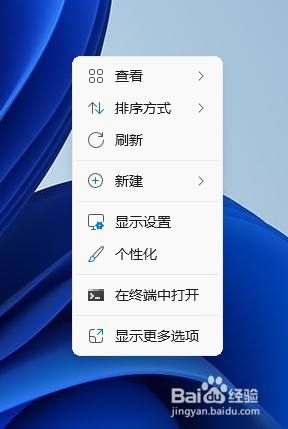win11网卡高级属性配置图解 win11双工模式设置最快的方法
在如今数字化时代,网络已经成为我们日常生活中不可或缺的一部分,而在使用电脑连接网络时,网卡的高级属性配置就显得至关重要。win11网卡高级属性配置图解和win11双工模式设置最快的方法,提供了一种简单而有效的方式来优化网络连接速度。通过对网卡高级属性进行适当的配置,可以最大程度地提升网络传输效率,使我们的网络体验更加顺畅。本文将为大家详细介绍win11网卡高级属性配置图解和win11双工模式设置最快的方法,帮助大家轻松优化自己的网络连接。
网络双工模式是什么其实在该模式下,有全双工和半双工模式。当使用电脑碰到网络慢,设备不兼容的时候,很大可能是因为电脑的网卡工作模式设置出错了,直接将其换为网络双工模式即可。
win11双工模式怎么设置
1、右键点击桌面此电脑,选择管理进入。
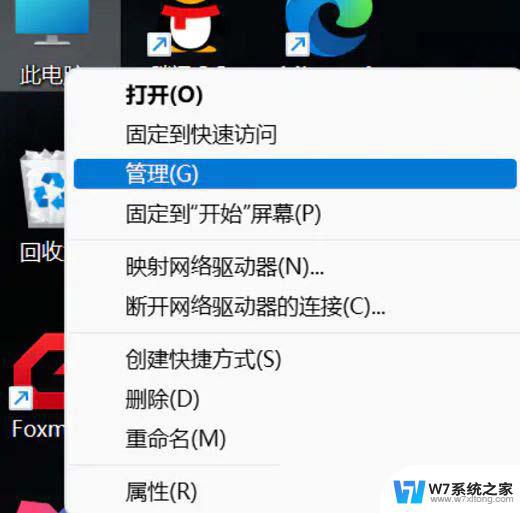
2、找到设备管理器 ,然后选择网络适配器。
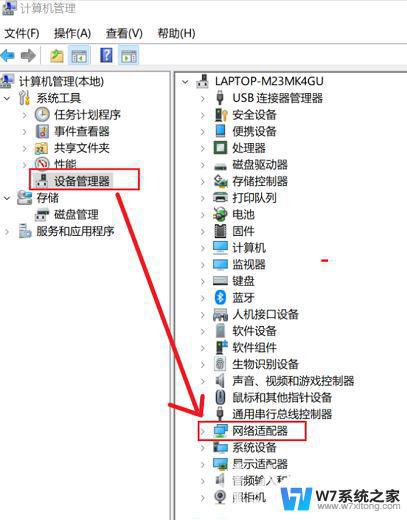
3、再找到自己对应的有线网卡。
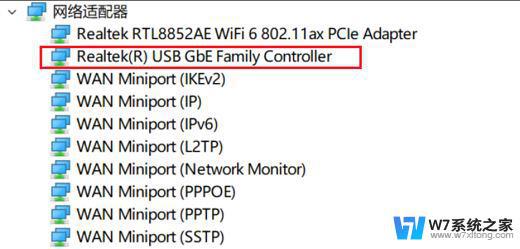
4、选择好有线网卡后右击点击属性。
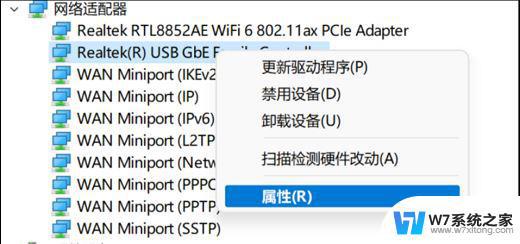
5、点开属性后选择高级选项,找到Speed&Duplex,在”值“下拉框中选择100Mbps Full Duplex,配置结束。
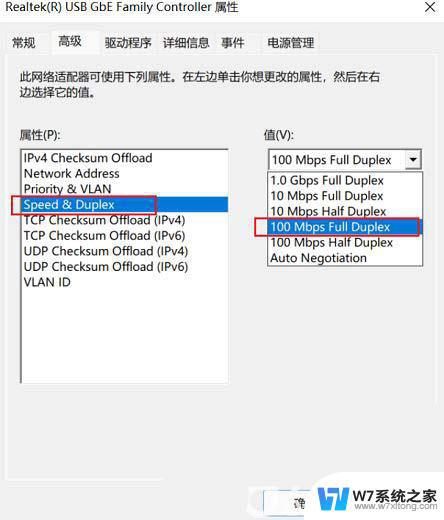
Win11系统的色盲模式如何设置开启? win11色盲模式的使用方法
以上就是win11网卡高级属性配置图解的全部内容,如果您遇到这种情况,请按照以上方法解决,希望能对您有所帮助。